음악 라이브러리를 관리하려면 시간과 노력이 필요합니다. 사물을 정리하기위한 사고 방식으로 시작하지 않으면 결국에는 나중에 정리하기 위해 정리를해야합니다. ID3 태그를 업데이트해야하는 경우 정리에 시간이 많이 걸리거나 앨범 아트를 찾아 음악 파일에 추가하는 것처럼 간단 할 수 있습니다. Windows Media Player 또는 음악 앱 (Windows 8 및 10)을 사용하는 경우 추가 앱없이 음악 파일에 앨범 아트를 추가하고 ID3 정보를 업데이트하는 방법은 다음과 같습니다.
앨범 아트 추가
가장 먼저 할 일은 앨범 아트를 찾는 것입니다음악과 사물을 정리하기 위해 모든 음악을 같은 폴더에 저장할 수 있습니다. Windows Media Player가 동일한 앨범에서 온 것으로 인식하는 모든 트랙은 새로운 아트를 추가하면 자동으로 업데이트됩니다. 이 연결은 트랙 파일에서 정보의 가용성에 따라 달라집니다.
앨범 아트 이미지를 마우스 오른쪽 버튼으로 클릭하고 상황에 맞는 메뉴에서 '복사'를 선택하십시오.

그런 다음 Windows Media Player를 열고앨범 탭. 앨범 아트를 추가 할 앨범을 검색하고 마우스 오른쪽 단추로 클릭하십시오. 상황에 맞는 메뉴에 '앨범 아트 붙여 넣기'옵션이 표시됩니다. 앨범 아트를 트랙에 추가하려면 선택하십시오.
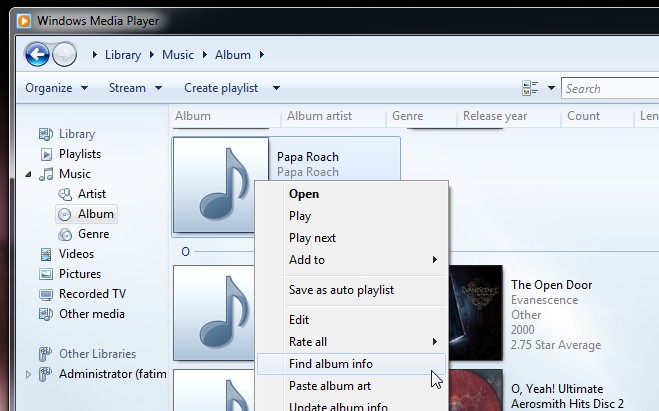
ID3 태그 추가
Windows 8 및 10에서 ID3 태그를 추가하는 것이 훨씬 쉽습니다.Windows 7보다 있지만 여전히 가능합니다. 음악 파일에서 이미 사용 가능한 정보의 품질로 인해 프로세스가 단순화되거나 복잡해집니다.
Windows Media Player에서 앨범 탭으로 이동하여ID3 태그를 추가해야하는 앨범을 선택하십시오. 앨범과 관련된 노래가 여러 개있을 수 있습니다. 이 작업을 수행하려면 트랙이 올바른 앨범과 연결되어 있어야합니다. 여러 트랙에 대한 정보가 누락 된 경우 '알 수없는'앨범으로 묶일 수 있습니다.
앨범을 마우스 오른쪽 버튼으로 클릭하고 '앨범 정보 찾기'를 클릭하십시오. Windows Media Player는 온라인으로 앨범을 검색하여 출시 연도, 각 노래의 트랙 번호 등을 결정합니다. 올바른 결과를 선택하고 다음을 클릭하십시오.
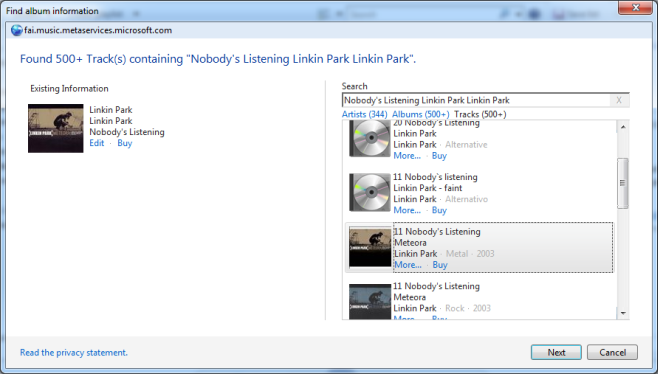
100 % 정확하지 않은 경우 가장 가까운 결과를 선택한 다음 '수정'버튼을 클릭하여 편집하십시오.
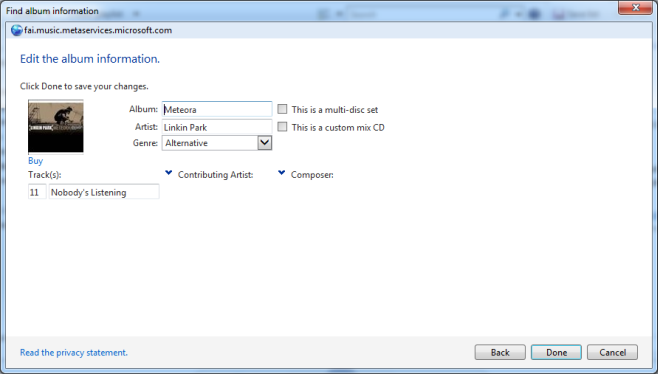
Windows 8 & 10 음악 앱
ID3 태그를 편집 / 추가 할 때 음악 앱을 사용하는 것이 훨씬 쉽습니다. 앱을 열고 더보기 버튼을 클릭하십시오. ‘앨범 정보 찾기’를 선택하십시오.
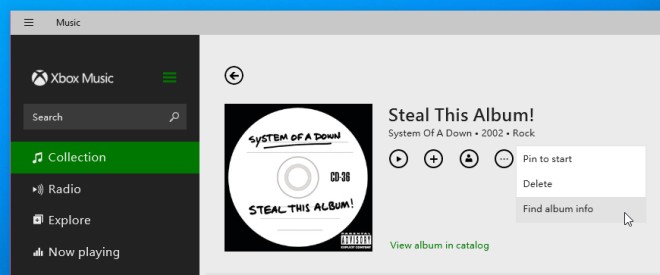
Windows Media Player 앱과 마찬가지로 앨범 및 이와 관련된 노래에 대한 가능한 일치 목록이 표시됩니다. 올바른 또는 거의 올바른 것을 선택하고 필요한 경우 편집하십시오.
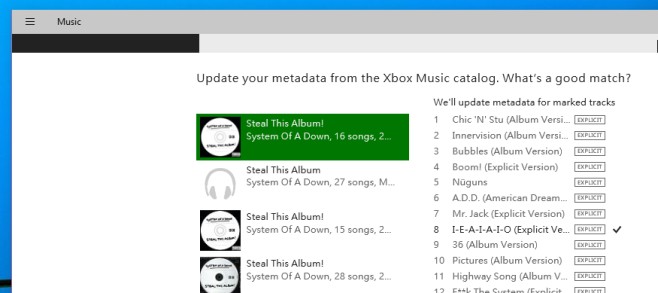
두 앱 모두 변경 사항이 즉시 반영됩니다. Windows 탐색기에서 트랙을 볼 경우 트랙의 축소판에 항상 반영되는 것은 아니며 다른 미디어 플레이어에 반영되지 않을 수 있으며 트랙을 추가하거나 다시 연결해야 할 수도 있습니다 (그렇기 때문에 고통 스럽습니다) .
보너스: 없는 트랙으로 시작한 경우ID3 정보 또는 대부분의 정보를 가지고 있으며 약간만 편집하려면 Windows 탐색기에서여십시오. 트랙을 선택하면 하단 리본에서 태그를 편집 할 수 있습니다.
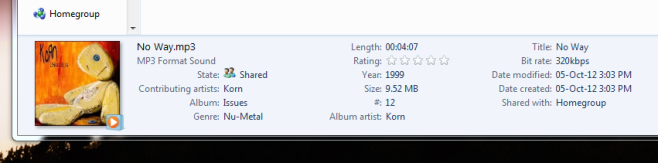
이것을 처리 할 수있는 앱이 있습니다.더 나은 또는 그것은 당신을 위해 태그를 검색하고 정확하게 식별 할 수 있지만 기본 응용 프로그램을 고수하고 가능한 가장 간단한 방법으로 여전히 앨범 아트 및 ID3 태그를 편집하려면이 방법입니다.













코멘트